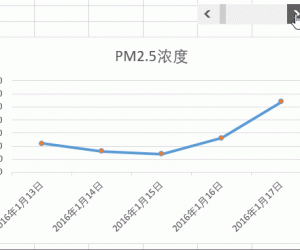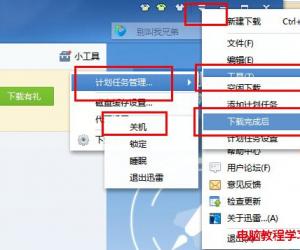win10使用命令指示符计时关机的方法 windows10怎么计时关机
发布时间:2017-03-07 14:09:20作者:知识屋
win10使用命令指示符计时关机的方法 windows10怎么计时关机 windows10 系统是可以用命令指示符计时关机 ,那么win10使用“命令指示符”计时关机是如何操作的呢?下面是小编给大家整理的有关介绍win10使用“命令指示符”计时关机的方法,希望对大家有帮助!
win10使用“命令指示符”计时关机的方法
我们将电脑开机之后 ,进入用户桌面,确认一些运行正常。
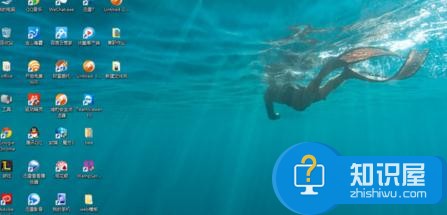
之后摁键盘的WIN+R键。
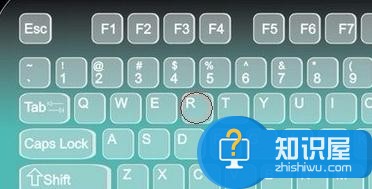
打开了运行窗口之后,我们输入CMD指令。
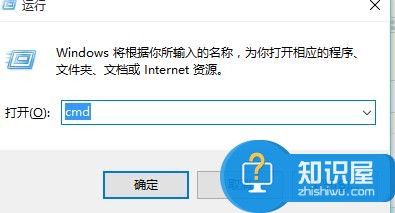
之后我们就会看到命令指示符窗口打开 ,输入以下格式为 “shutdown -s -t 计时时长”,e.g:shutdown -s -t 2000 ,其中2000为秒数,点击回车键(Enter),我们看到电脑此时已经进入计时关机状态 ,且将在约33minutes(2000s/60s)之后关机。
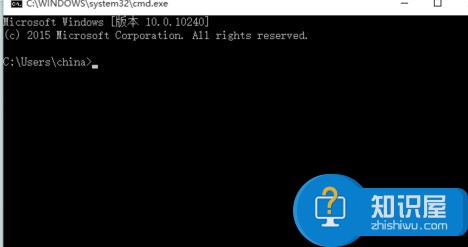
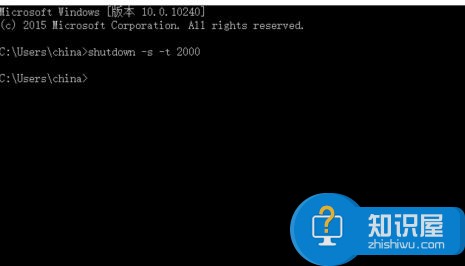
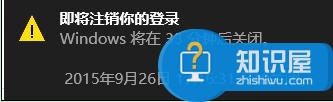
取消计时关机,输入“shutdown -a" ,即可撤销电脑的计时关机的计划,如图。
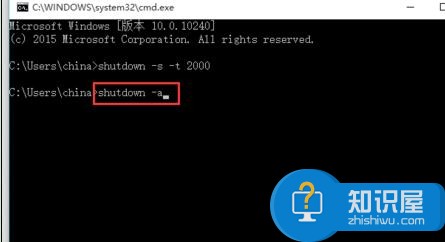
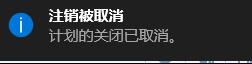
输入 “shutdown -i”,则可以打开设置自动关机对话框,对自动关机进行设置。
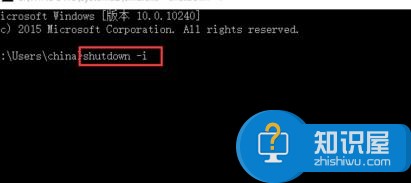
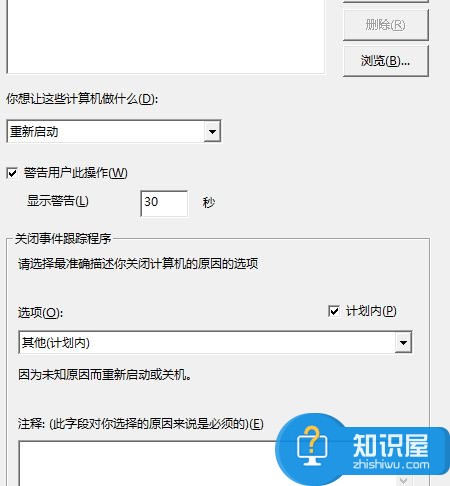
注意事项
输入一项指令单词或值要+空格键 ,否则指令是无效的。
知识阅读
软件推荐
更多 >-
1
 一寸照片的尺寸是多少像素?一寸照片规格排版教程
一寸照片的尺寸是多少像素?一寸照片规格排版教程2016-05-30
-
2
新浪秒拍视频怎么下载?秒拍视频下载的方法教程
-
3
监控怎么安装?网络监控摄像头安装图文教程
-
4
电脑待机时间怎么设置 电脑没多久就进入待机状态
-
5
农行网银K宝密码忘了怎么办?农行网银K宝密码忘了的解决方法
-
6
手机淘宝怎么修改评价 手机淘宝修改评价方法
-
7
支付宝钱包、微信和手机QQ红包怎么用?为手机充话费、淘宝购物、买电影票
-
8
不认识的字怎么查,教你怎样查不认识的字
-
9
如何用QQ音乐下载歌到内存卡里面
-
10
2015年度哪款浏览器好用? 2015年上半年浏览器评测排行榜!